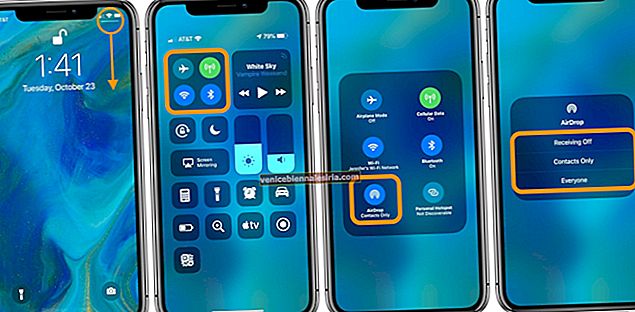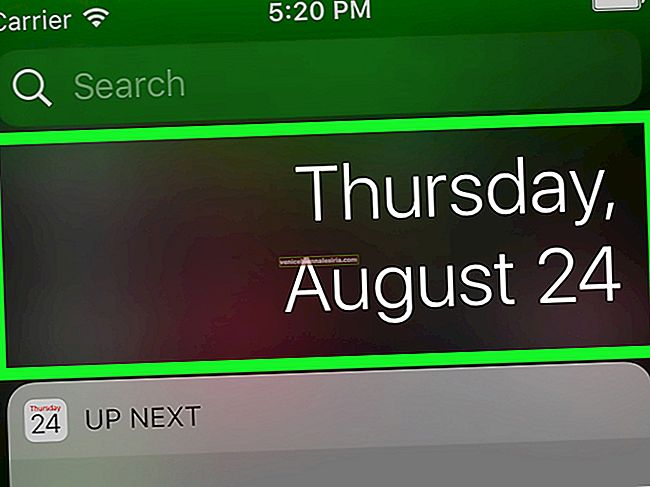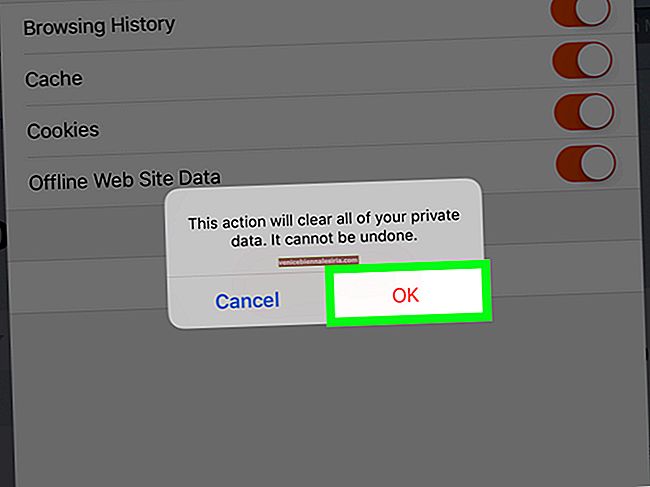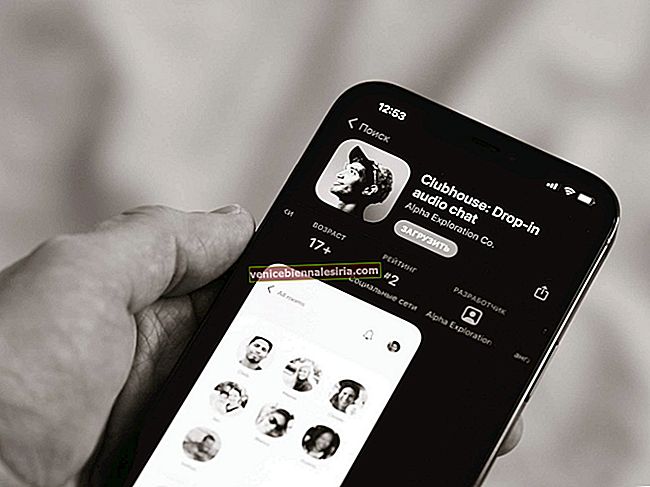Mac'te, bir klasörü sağ tıkladığınızda, varsayılan seçenek "Yeni Sekme Olarak Aç" seçeneğidir. Bunun yerine klasörleri yeni bir pencerede açmayı tercih ederseniz, başka bir şey yapmanız gerekecektir.
Bu durumu çözmenin iki yolu vardır. Her klasör için yeni pencereler açmak için tuşları ve fare tıklamalarını kullanabilir veya tercihlerinizi değiştirebilirsiniz, böylece seçenek varsayılan olarak çalışır.
Klasörler Mac OS X Finder'da Sekmeler Yerine Yeni Windows'ta Nasıl Açılır
Bu yazıda, klasörleri yeni pencere olarak açmak için kullanılabilen iki farklı seçeneği sunduk. Size uygun olanı seçebilirsiniz:
Yöntem 1: Option tuşunu ve Sağ tıklama kullanarak
Aşama 1. Gerekli klasörün saklandığı pencereyi açın.
Adım 2. Şimdi seçenek tuşuna basın ve klasöre sağ tıklayın.
Aşama 3. Küçük bir ekran açılacaktır. "Yeni sekmede Aç" seçeneğinin "Yeni pencerede Aç" olarak nasıl değiştiğine dikkat edin.
4. Adım. Üzerine tıklayın ve klasörünüz için yeni pencereniz olacak.
Yöntem 2: 'Yeni Pencereleri' varsayılan seçeneğiniz yapma
Aşama 1. Mac masaüstünüzden "Finder" seçeneğine tıklayın.
Adım 2. "Tercihler" i seçin.

Aşama 3. "Klasörleri yeni pencereler yerine sekmelerde aç" ın önündeki kutunun işaretini kaldırın.

4. Adım. Seçeneği devre dışı bıraktıktan sonra, bir dahaki sefere bir klasör açmak istediğinizde - sadece "Komut" tuşuna basın ve her zamanki gibi klasöre çift tıklayın.
Adım 5. Klasör yeni bir pencerede açılacaktır. Sekmelerin pencereler yerine mantar gibi görünmesi için yukarıdaki işlemi her zaman tekrarlayabilir ve kutuyu işaretleyebilirsiniz.
Bu tür daha fazla makaleyi yakalamak ister misiniz? Yorum bölümünde düşüncelerinizi ve geri bildirimlerinizi bizimle paylaşmaktan çekinmeyin.